Jede Mediendatei und App, die Sie bei Apple kaufen, wird dauerhaft mit der Apple ID identifiziert, die für den ursprünglichen Kauf verwendet wurde. Sie müssen einen Computer autorisieren, wenn Sie zum ersten Mal einen Song oder ein Video abspielen, das mit einer Apple ID gekennzeichnet ist, die Ihr Computer zuvor noch nicht verwendet hat. Wenn eine Autorisierungsanforderung angezeigt wird, sehen Sie sich die angezeigte Apple ID genau an und geben Sie das richtige Kennwort ein, das dieser Apple ID zugeordnet ist. Es kann sich von Ihrer üblichen Apple ID unterscheiden, wenn der Artikel mit einem anderen Konto gekauft wurde.
Überlegen Sie zweimal, bevor Sie Apps, Songs oder Medien mit anderen teilen. Möglicherweise verstoßen Sie gegen Lizenzvereinbarungen (und das Gesetz), und Ihre Einkäufe können leicht zu Ihnen zurückverfolgt werden. Ein gekauftes Lied oder Video kann nur auf bis zu 5 Computern und 10 iOS-Geräten abgespielt werden. Apps können mit mehr Geräten verwendet werden, aber die Lizenz besagt, dass sie alle unter Ihrer Kontrolle sein müssen. Benutzer benötigen Ihr Apple ID-Passwort, um Apps zu aktualisieren. Und jeder Computer oder jedes Gerät kann für 5 Apple IDs gleichzeitig autorisiert werden.
Anzeigen Ihres Apple-Kaufverlaufs
Unabhängig davon, ob Sie Einkäufe in iTunes, im App Store oder auf einem iPhone, iPad oder iPod touch tätigen, können Sie alle Ihre Einkäufe überprüfen und die Zahlungsoptionen in iTunes ändern.
- Öffnen Sie iTunes und klicken Sie auf das Menü Konto. Wenn Sie angemeldet sind, sehen Sie hier Ihr aktuelles Konto.
- Wählen Sie Anmelden. Wenn Sie bereits in einem Konto angemeldet sind und ein anderes Konto überprüfen möchten, melden Sie sich hier ab und dann an.
- Geben Sie eine Apple ID und ein Passwort ein und melden Sie sich an.
- Zeigen Sie Ihren Apple ID-Datensatz an.
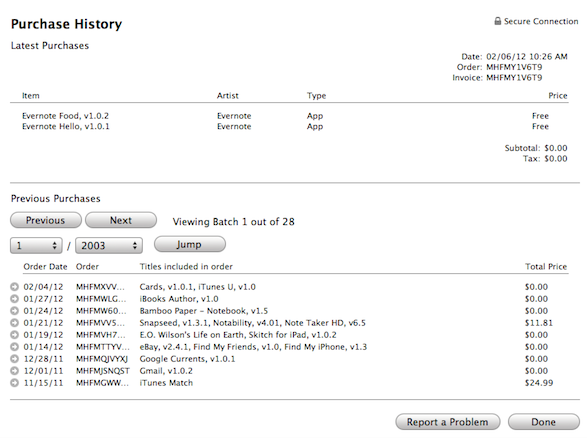
- Hier finden Sie eine chronologische Liste der Einkäufe. Nachdem Sie Meine Apple ID angezeigt haben, klicken Sie im Kaufverlauf auf Alle anzeigen. Verwenden Sie die Schaltflächen Zurück, Weiter oder Springen, um jeden mit dieser Apple ID getätigten Kauf anzuzeigen (nicht nur iTunes-Käufe).
- Ändern Sie die Zahlungsinformationen oder entfernen Sie eine Kreditkarte. Nachdem Sie Meine Apple ID angezeigt haben, klicken Sie neben Ihrer Zahlungsart auf Bearbeiten. Ändern Sie Kreditkarten oder entfernen Sie eine Karte, um zukünftige Einkäufe zu verhindern. (Sie können eine Karte später erneut aus iTunes oder dem App Store auf einem beliebigen Computer oder Gerät hinzufügen.)
- Um herauszufinden, welche Apple-ID für ein iTunes-Element verwendet wurde, öffnen Sie iTunes und suchen Sie das Element. Möglicherweise müssen Sie im Popup-Menü auf Filme, Apps oder andere Medien klicken. Wählen Sie nun das Element aus, klicken Sie auf das Menü Datei und wählen Sie Informationen abrufen. Sie sehen den Namen des Käufers, die Apple ID und das Kaufdatum.
Erfahren Sie mehr über Grafiken & Medien.